文章目录
1 下载安装Ubuntu
1.1 安装环境
windows10 64位
vmware pro16
1.2 安装步骤
1.2.1 第一步:下载Ubuntu镜像
(1)打开浏览器,搜索Ubuntu16.04下载
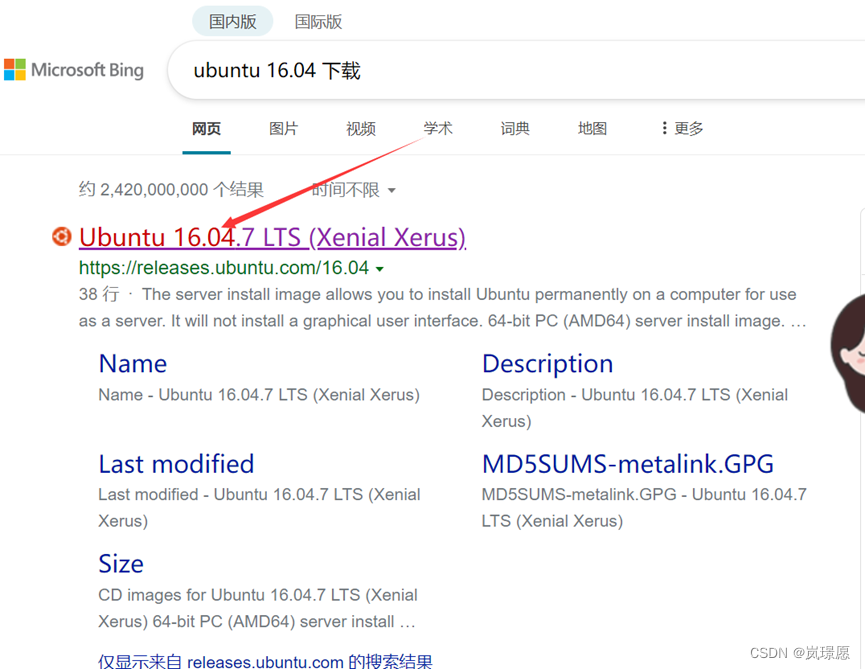
(2)选择与自己电脑相适应的配置
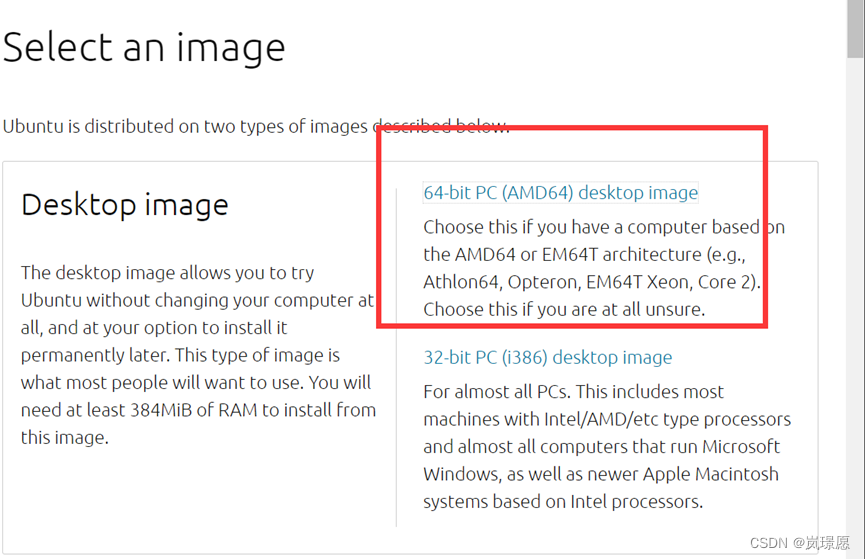
(3)等待下载完成
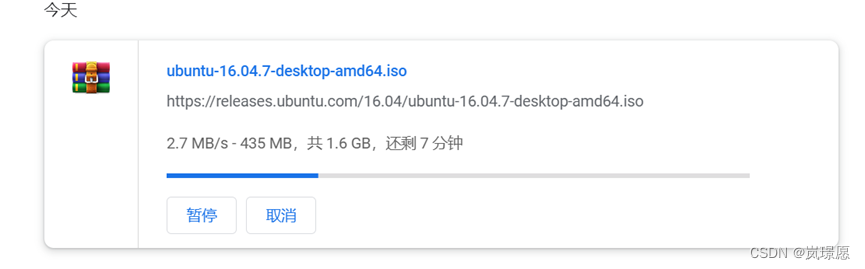
1.2.2 第二步:新建虚拟机
(1)选择典型模式
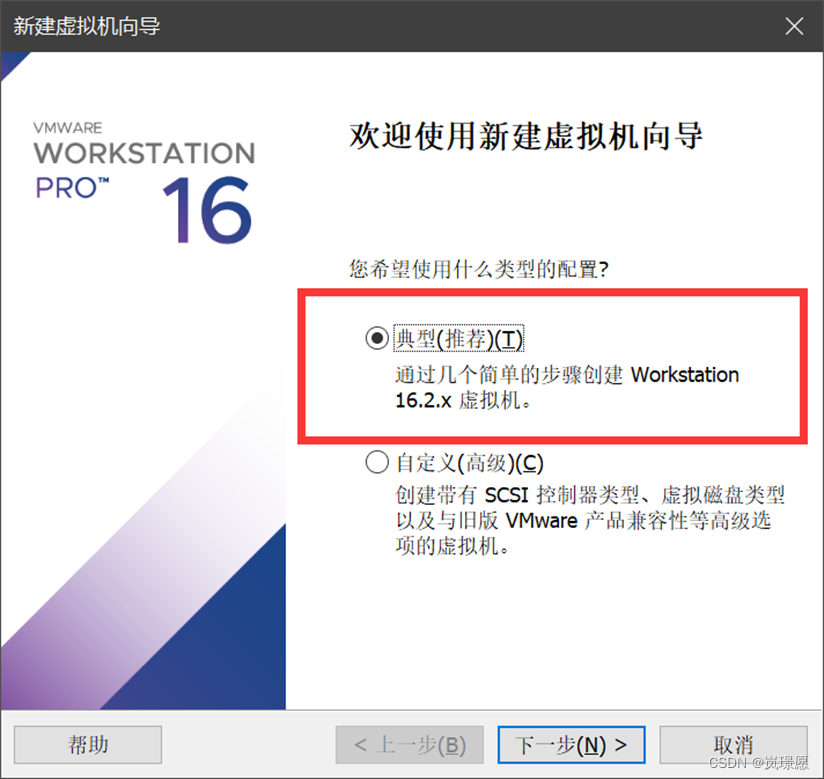
(2)默认选项,稍后安装操作系统
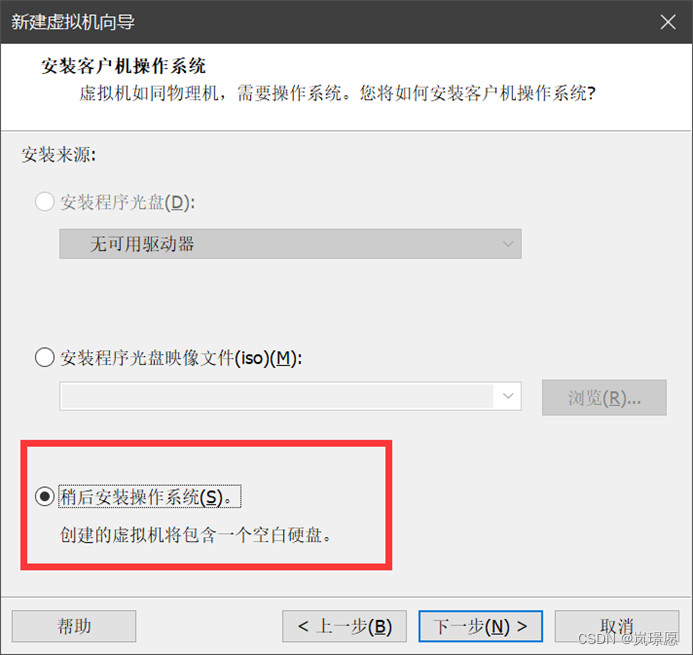
(3)默认选项,Linux
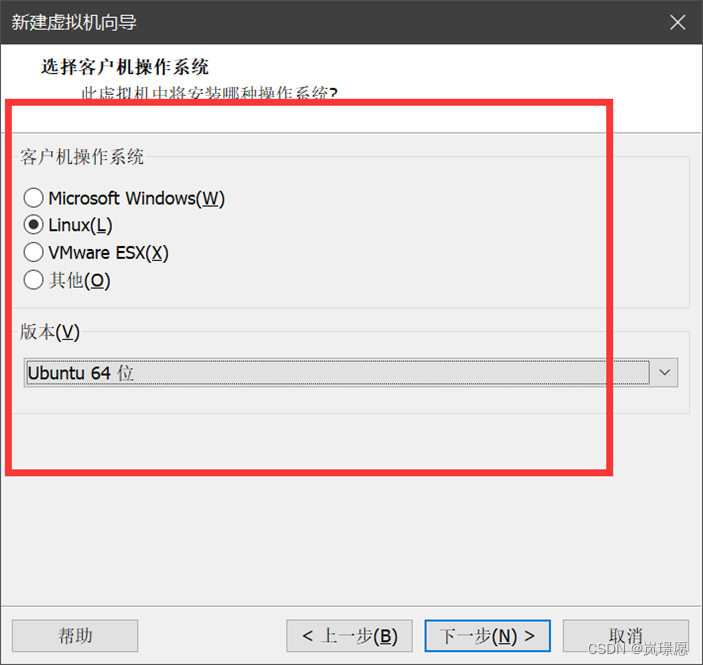
(4)修改位置为D盘
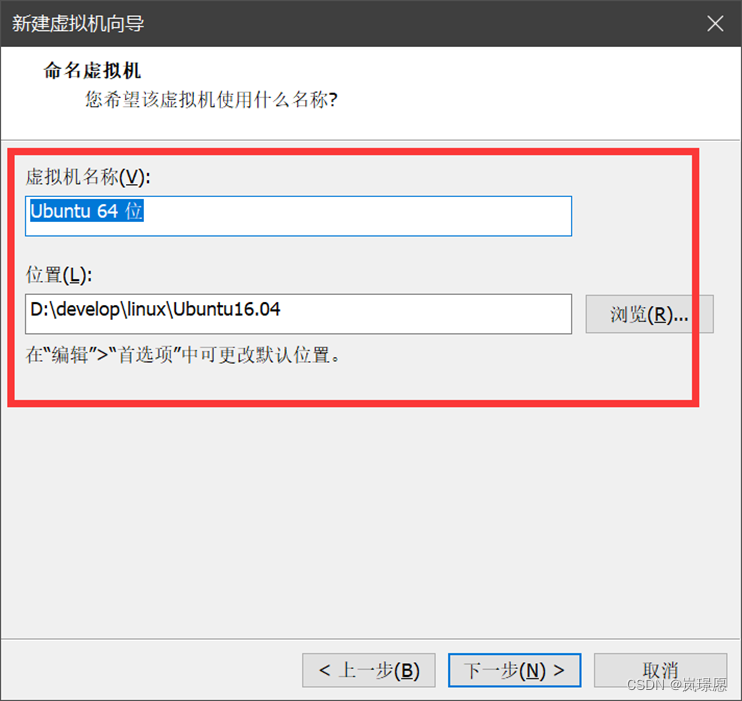
(5)磁盘大小适量,40GB~100GB都可以,空间不会一下使用完,而会随着虚拟机运行的程序增多而增大
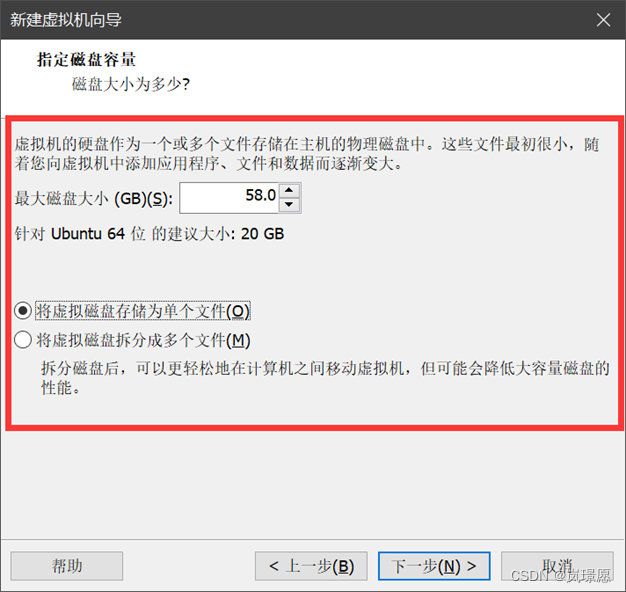
(6)不要直接点完成,先选择自定义硬件
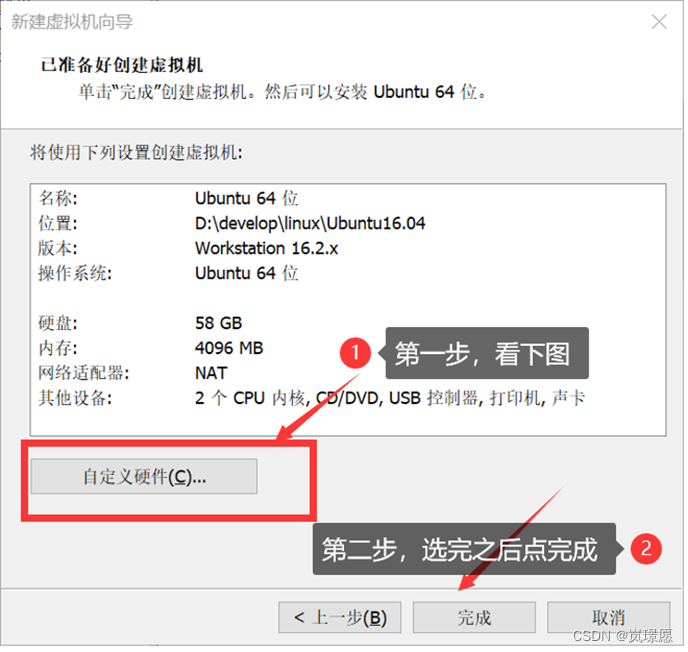
(7)选择最开始第一步下载的Ubuntu16.04镜像,即.iso文件,点确定,最后点击完成
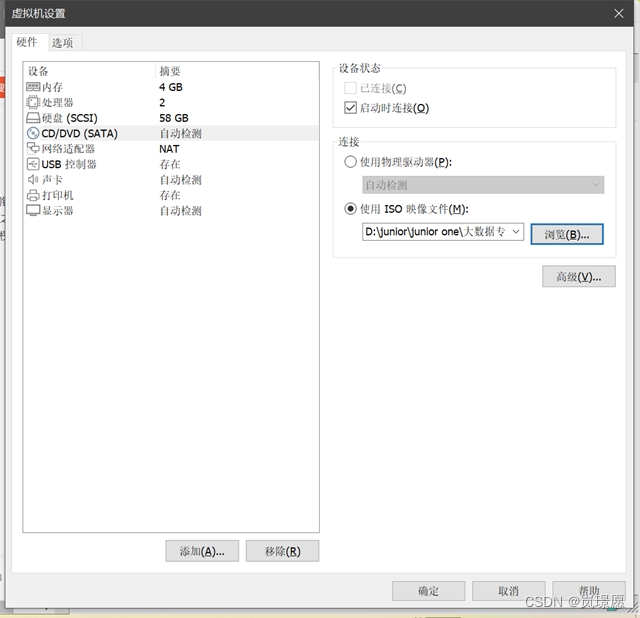
(8)点击开启此虚拟机,开始安装
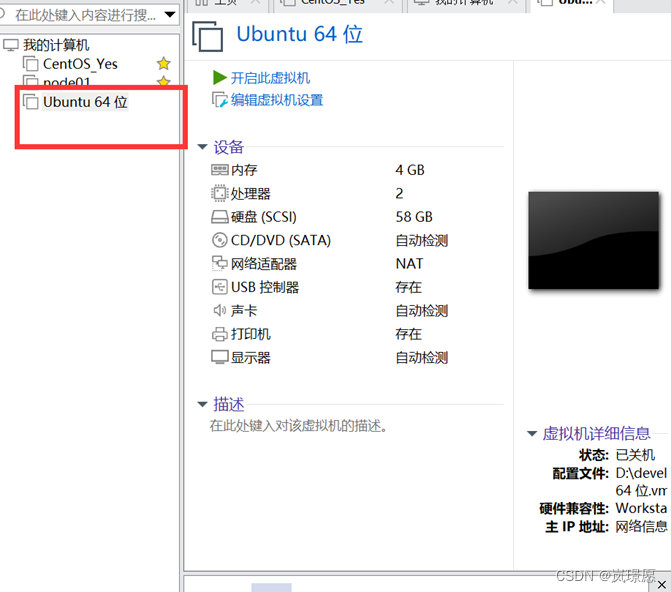
1.2.3 第三步:安装Ubuntu
Install Ubuntu
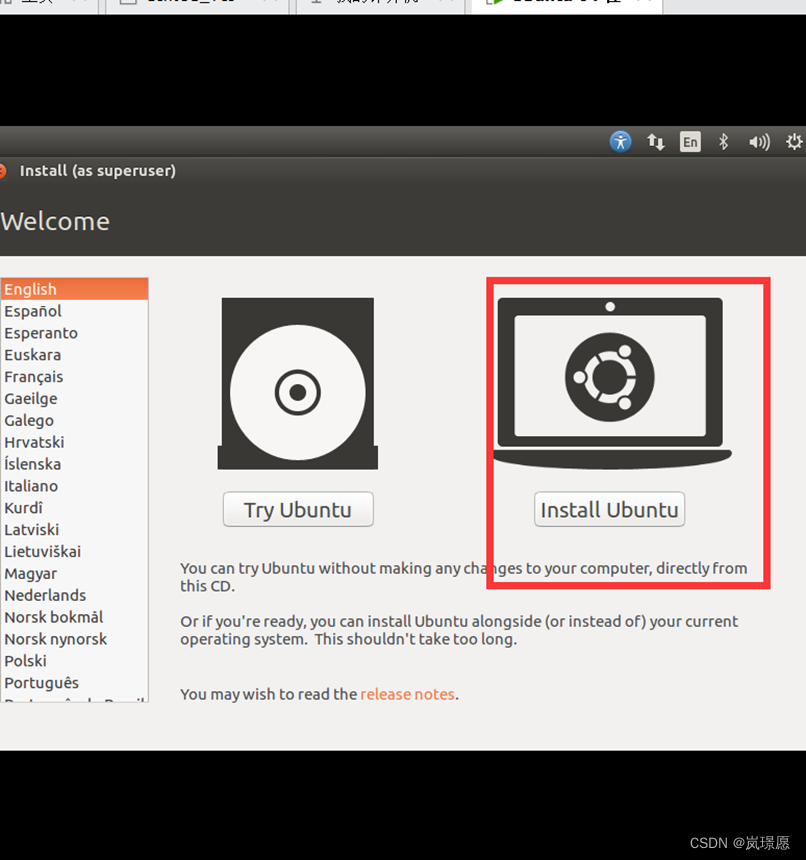
都不选

默认选项
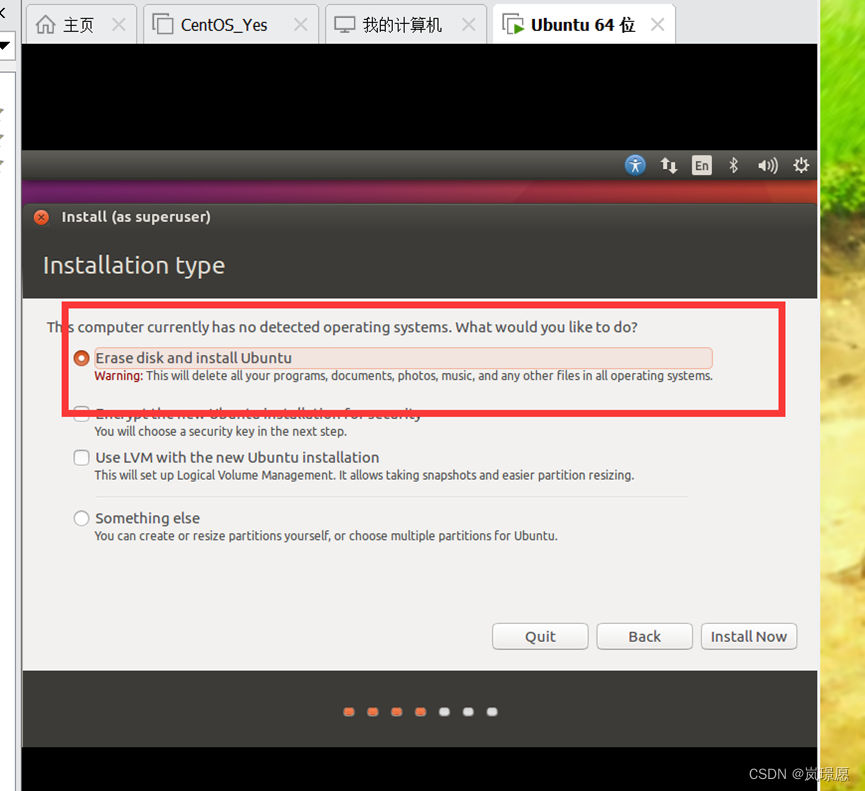
Continue
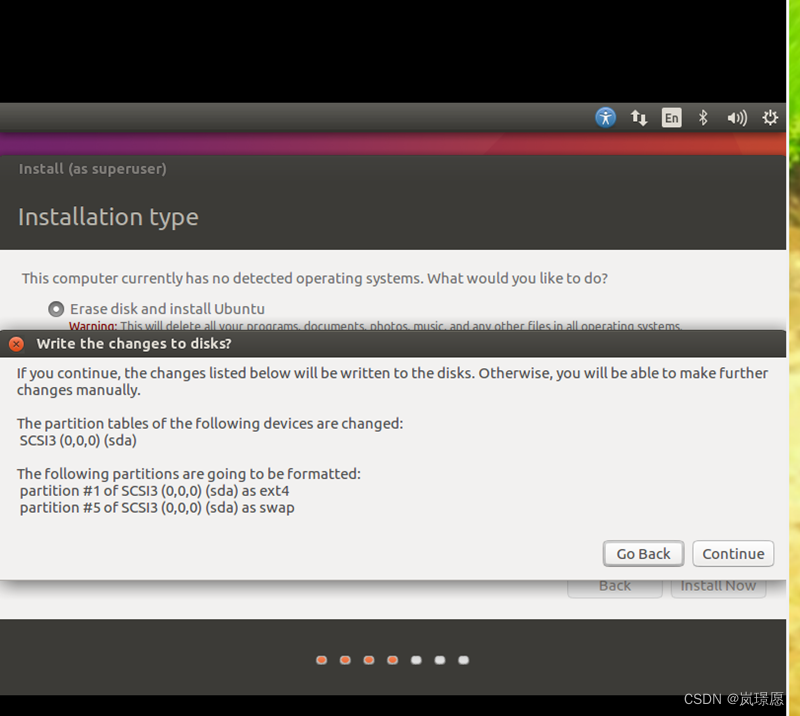
以上步骤按默认选项,Continuer→Install Now
下面语言选择自己喜欢用的,默认为英语
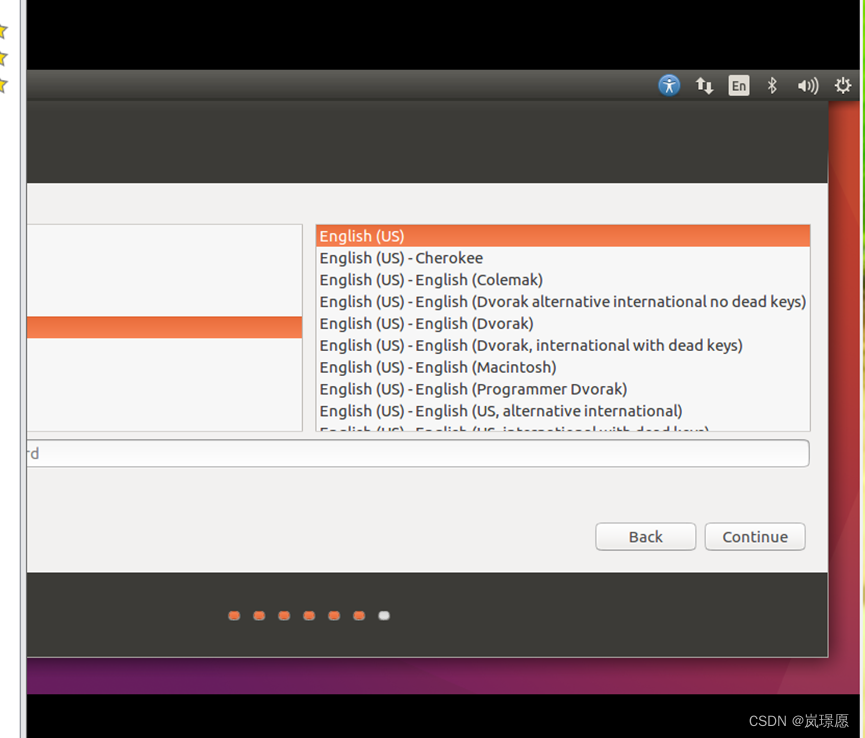
设置用户名和密码,之后continue,install now
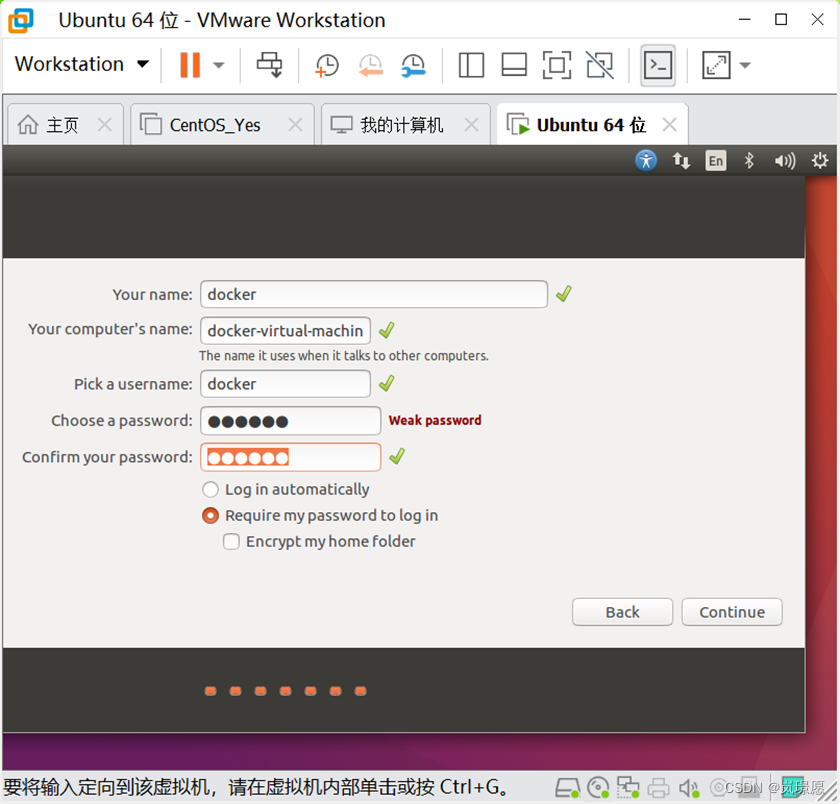
此处耐心等待5~9分钟,等进度条拉满
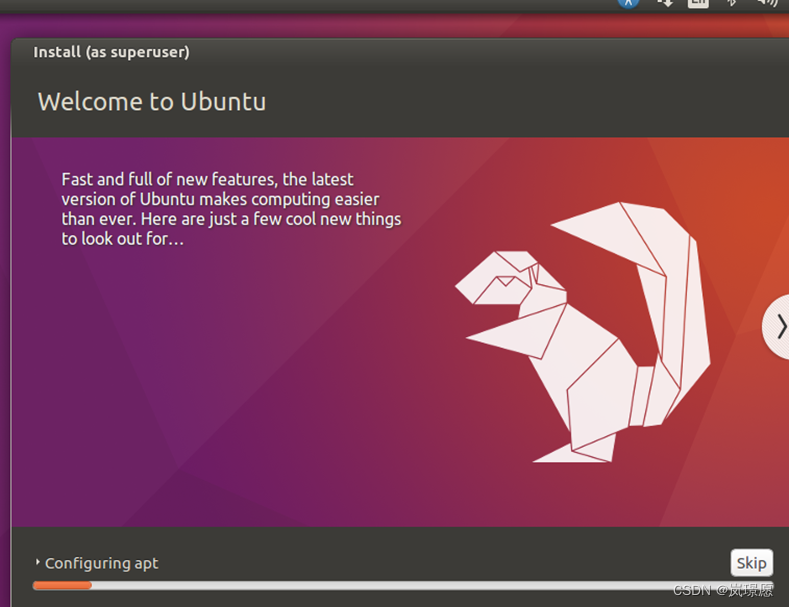
出现下图则说明已经初步安装好Ubuntu,restartnow即可,正常的话可以直接使用了,不正常的话会有些小问题需要解决。
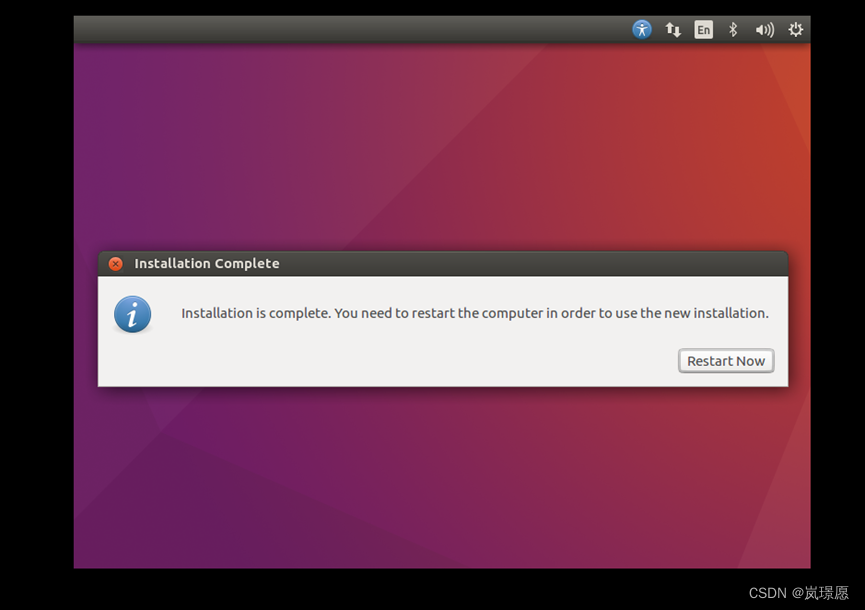
出现如图页面,即安装成功
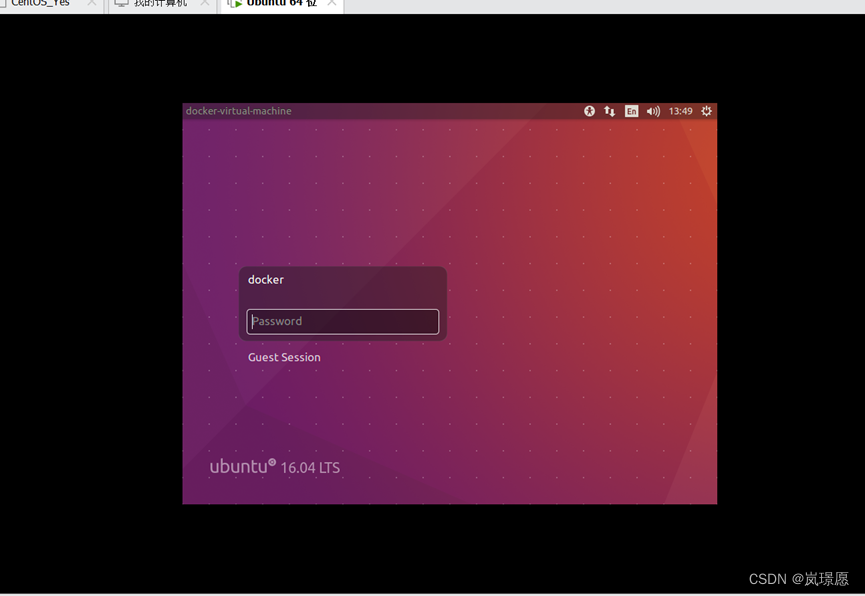
Password:docker(自己设置的密码,这个是我的)
2 安装遇到的问题总结
2.1 新建的虚拟机没有导入Ubuntu镜像
安装步骤漏看了一步,没有导入镜像,直接启动了虚拟机
出现了如下图错误:
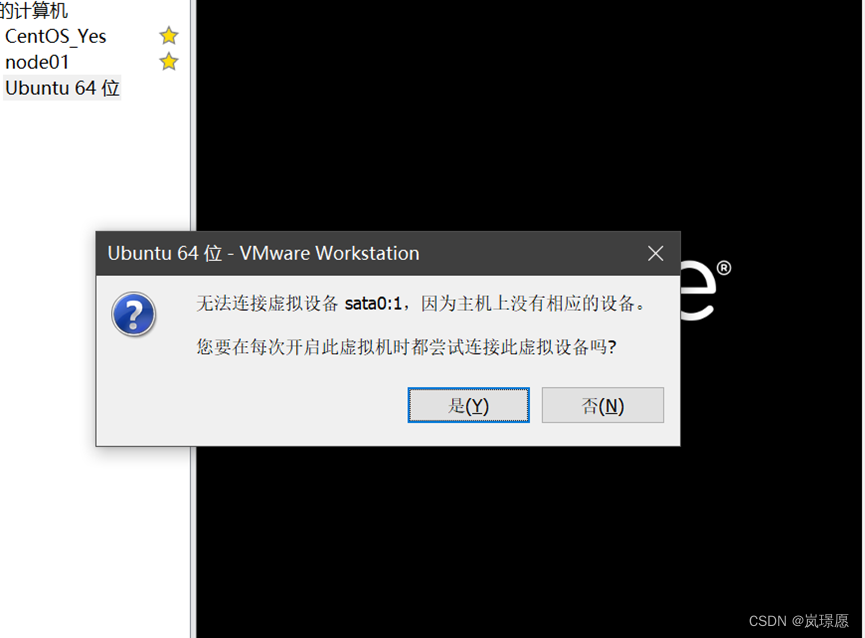
解决方法:
先关闭虚拟机,之后点击编辑虚拟机设置,导入镜像,再重新启动虚拟机。
(1)点击编辑虚拟机设置
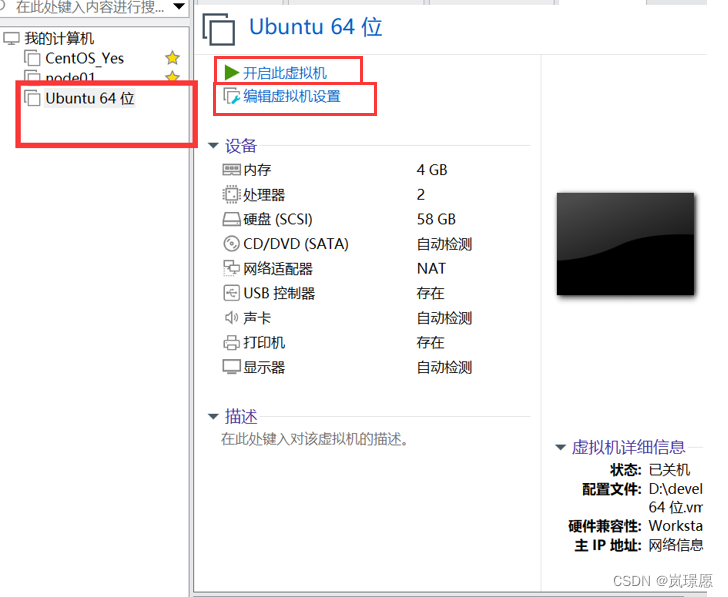
(2)双击CD/DVD选项,选择下载的Ubuntu镜像
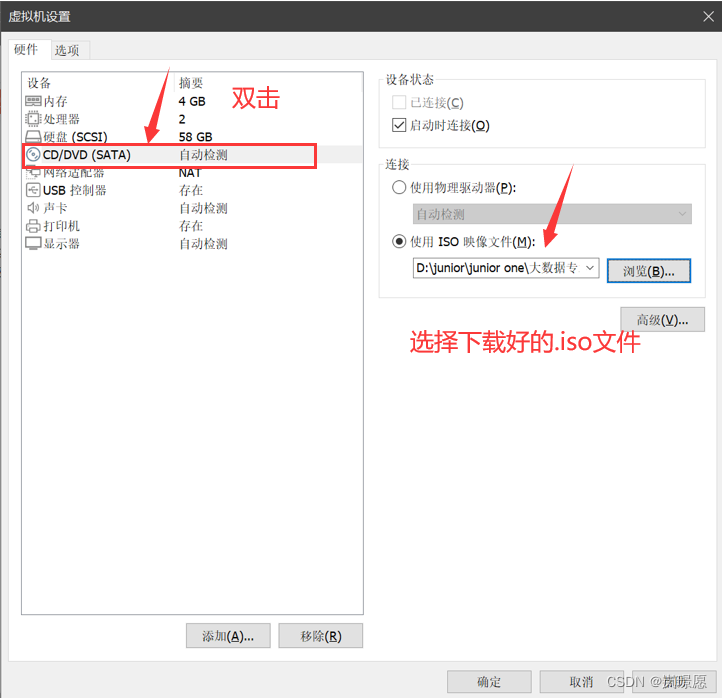
(3)最后开启此虚拟机即可。
2.2 点击restart now或者启动黑屏卡住了
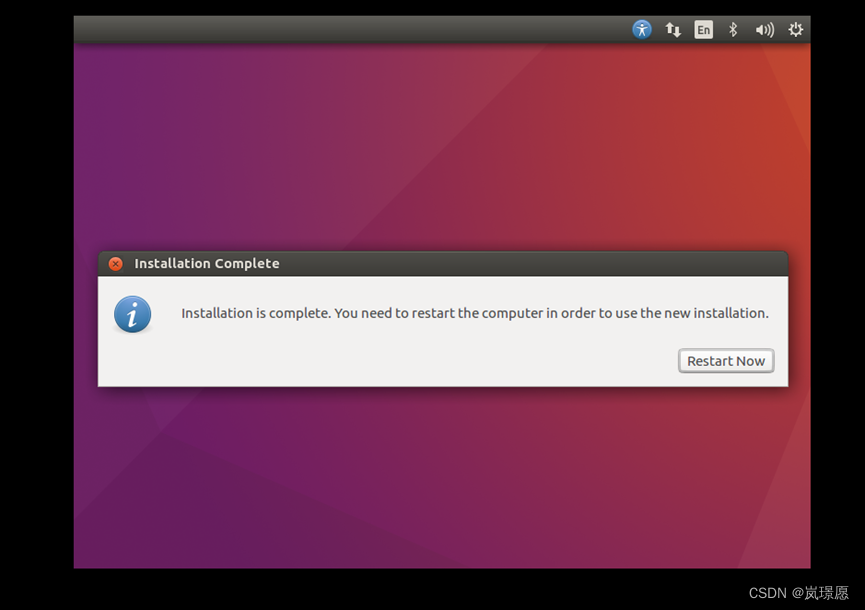
Assuming drive cache:write through
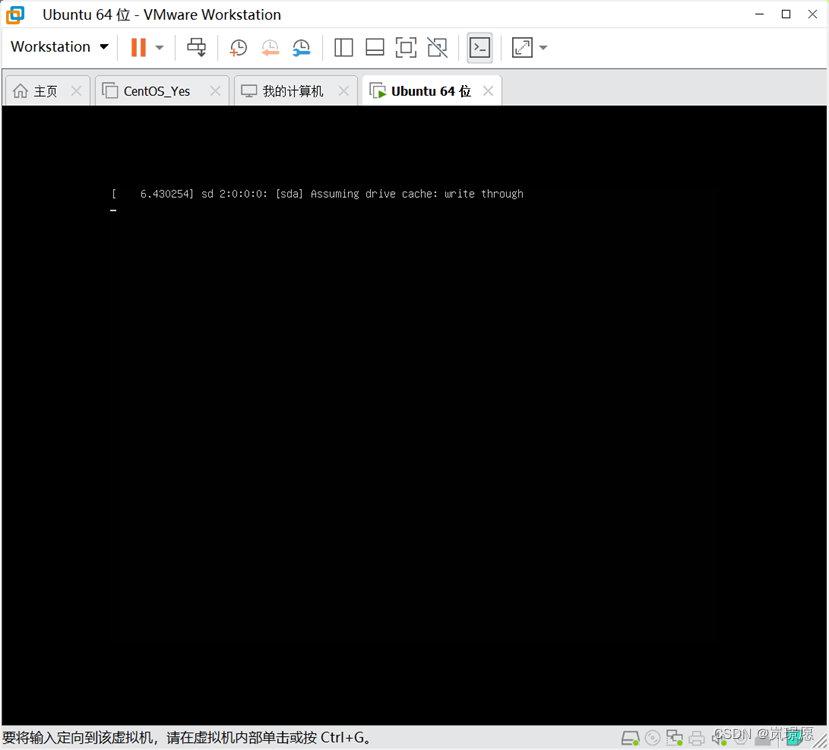
解决方法:
重新启动虚拟机。
2.3 安装选项按钮显示不全
如下图:

错误原因:电脑配置、虚拟机兼容性、硬盘空间等,可以尝试重新分配空间安装。
解决方法:
按住Alt往下拉
3 VMware tools安装
VMware tools没有安装时Ubuntu显示屏较小,操作时不方便。
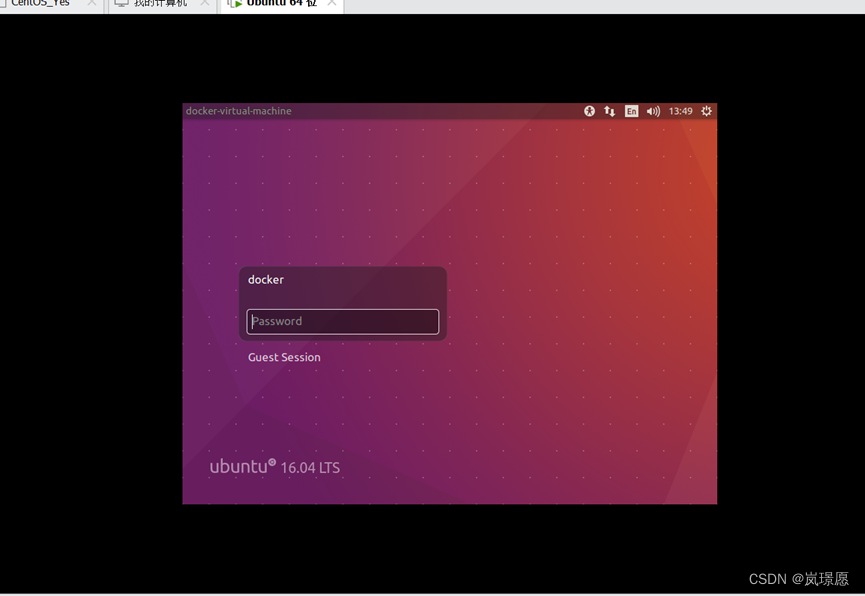
安装过程详情参考这篇文章:vmware toos安装
(亲测有效)
4 Xshell7连接Ubuntu
4.1 连接过程
第一步:右键打开终端
先在终端输入如下命令:
1.更新资料列表
sudo apt-get update
2.安装openssh-server
sudo apt-get install openssh-server
3.查看ssh服务是否启动
sudo ps -e | grep ssh
4.如果没有启动,启动ssh服务
sudo service ssh start
5.查看IP地址
sudo ifconfig
inet addr:192.168.110.1**(写自己的就对了)
第二步:编辑xshell连接设置
(1)连接
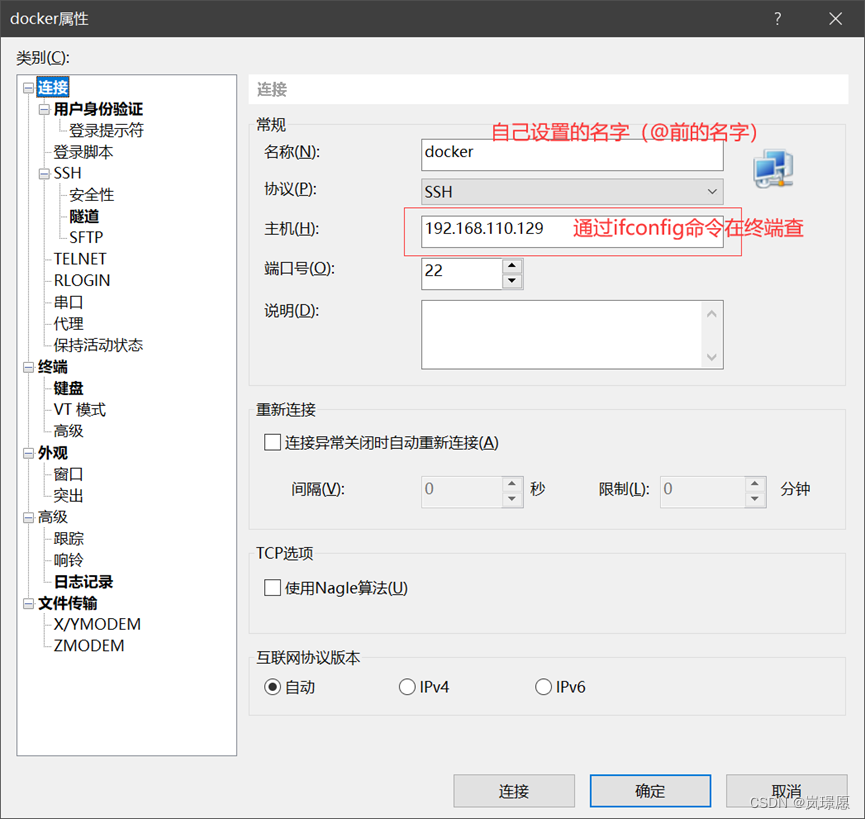
(2)用户身份验证

之后点击连接即可。
4.2 输入su命令报错
su: Authentication failure
SU:身份验证失败
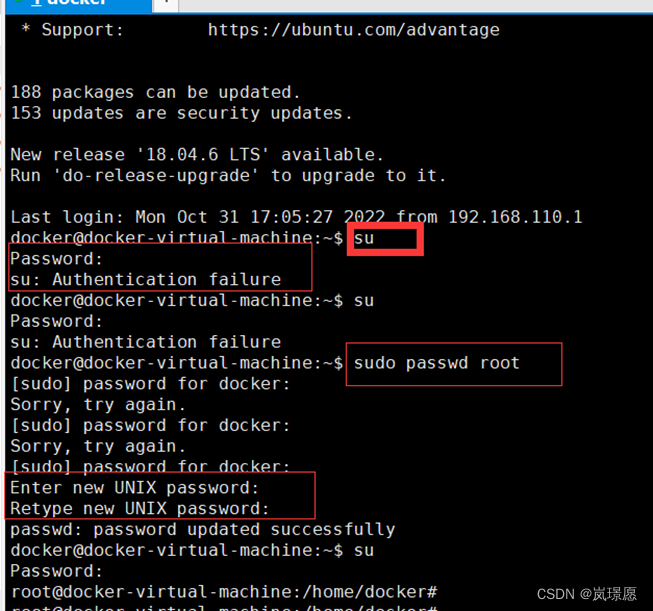
首次使用su命令报错,先执行以下命令:
sudo passwd root
出现password updated successfully即成功
再执行su命令,可以进入到root用户下
5 Linux与Windows互相粘贴复制
在安装Ubuntu系统后发现与Windows系统的文件不能相互复制
解决方法如下所示:
安装 vmware tools简单解决;(前文有安装步骤)
或者按照下面命令操作:
第一步: sudo apt-get autoremove open-vm-tools
第二步:sudo apt-get install open-vm-tools-desktop
然后reboot重启ubuntu一下




















 4万+
4万+











 被折叠的 条评论
为什么被折叠?
被折叠的 条评论
为什么被折叠?








